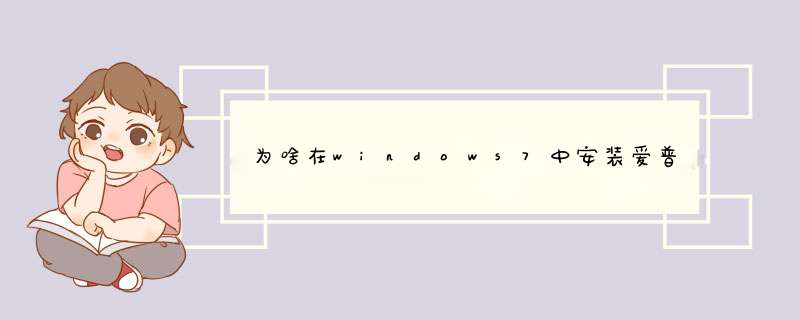
当只有电源灯常亮时,请您按照以下方法 *** 作:
(1)鼠标右键点击“计算机”->“管理”->“服务和应用程序”,双击“服务”,将"Print Spooler“设为“已启动”状态。
(2)电脑左下角点击“开始”->“打印机和传真”或“设备和打印机”,查看是否有您这款打印机的图标,如果没有,请您安装驱动
(3)如果有使用的打印机图标,请点击鼠标右键,点击图标选择“打印机属性”,点击“打印测试页”,如果可以正常打印测试页,则说明驱动已正确安装。如果不能打印测试页,请将打印机图标删除,然后重新插拔打印机端的USB接口,正常情况会出现一个新的图标,请将此图标设为默认打印机即可。
说明:
l如果没有出现新的打印机图标,请将电脑端的USB接口重新插拔。
l如果使用台式机,请将USB线插在主机后面的USB接口处。
(4)如果不能出现新的打印机图标,鼠标右键点击“计算机”,选择“管理”→“设备管理器”,查看“其它设备”下是否有黄色叹号或问号的设备,如果有,请鼠标右键点击该设备选择“卸载”,并重新插拔USB接口。
(5)如果仍没有提示“发现新硬件”,请断开所有与电脑连接的USB打印机,查看“设备管理器”->“通用串行总线控制器”中是否仍有"USBprinting support",如果有请鼠标右键点击后选择“卸载”,然后重新插入USB线。
(6)如果还是没有提示“发现新硬件”,或没有"USBprinting support",建议更换2米以内有屏蔽磁环的USB线或更换电脑测试。若问题仍无法解决,请您与爱普生授权服务中心联系对打印机进行进一步检测。您可浏览以下网址查看就近的服务中心:
http://www.epson.com.cn/apps/tech_support/InstitutesSearchNew.aspx
爱普生打印机R230是必须安装相应的驱动程序才能进行打印。
安装方法:
下载驱动程序。网址:http://www.epson.com.cn/products/inkjet/Epson_Stylus_Photo_R230/
下载你电脑 *** 作系统对应的驱动程序版本。查看电脑端系统 *** 作版本的方法是,右击计算机(我的电脑)属性。如下图。
图中所示:wn7 X64位表示64位版,X86则表示32位版,然后根据电脑的系统进行远择R230的中的驱动程序,进行下载安装即可。兄弟,其实问题应该可以按照下面的步骤去解决!第一:因为可以打印粗糙文件,不能进行基本设置,说明打印机和电脑的连接方面是没有问题的,最大的问题是软件上面的。因此先通过控制面板或者360安全卫士的软件卸载功能将之前安装的驱动卸载干净。
第二:打开爱普生中国的驱动下载页面。【http://www.epson.com.cn/apps/tech_support/】。根据你说的WIN7 32位的系统信息,已经将需要下载的页面:【http://www.epson.com.cn/apps/tech_support/GuideDriveContent.aspx?ColumnId=1280&ArticleId=9660】 在最下面有一个选项,就是你为什么到官网下载,随便选择一个,然后点击确定,就可以自己下载了。
第三:安装驱动是需要讲究技巧的,不要按照老一套死板地去安装。
首先将你的R230打印机启动,然后将数据线从电脑上拔掉。
下一步就是点击安装程序,不停地点击下一步,直到让你连接打印机设置端口,这个时候既不要点手动,也不要点取消,此时再将数据线插到电脑的USB线口上,你会发现在右下角会跳出提示发现R230 ,不用管它,自己会完成驱动安装,等系统跳出:端口设置成功后。
万事大吉了。
此时再通过word或者其他软件打印文件,然后通过“属性”来调节你要打印的文档的精度,具体的可以拿几张纸测试一下,看看哪种模式是你需要的。
实际上我已经好久不出来回答这类问题的,因为很多时候大家不给分,降低了俺的采纳率,不过有时候帮助别人还是能让自己有点小小的骄傲和成就感。
希望能帮到你,兄弟!
欢迎分享,转载请注明来源:内存溢出

 微信扫一扫
微信扫一扫
 支付宝扫一扫
支付宝扫一扫
评论列表(0条)